Решение проблем с запуском Windows 10: всеобъемлющее руководство для безотказной системы
Введение: неизбежность ошибок и необходимость их устранения
В современном мире технологий практически невозможно представить жизнь без надежной и функциональной операционной системы. И одна из самых популярных и востребованных ОС на сегодняшний день - это Windows 10. Миллионы пользователей по всему миру ежедневно полагаются на эту мощную платформу для решения широкого спектра задач - от повседневной работы до развлечений и творчества.
Однако, как и любое программное обеспечение, Windows 10 не является идеальной и безупречной. Как ни прискорбно это признавать, но ошибки и сбои при запуске операционной системы - это неизбежная реальность, с которой сталкивается каждый, кто использует компьютер на базе Windows 10.
Причины возникновения этих проблем могут варьироваться от простых неполадок с оборудованием до сложных системных конфликтов и повреждений файлов. И если в некоторых случаях ошибки при загрузке Windows 10 являются лишь небольшим неудобством, то в других ситуациях они могут полностью парализовать работу компьютера, не позволяя пользователю даже запустить операционную систему.
Именно поэтому в рамках данной статьи мы рассмотрим широкий спектр распространенных ошибок при запуске Windows 10, детально изучим методы их диагностики и эффективного устранения, а также познакомимся с ключевыми профилактическими мерами, которые помогут предотвратить возникновение подобных проблем в будущем.
Вооружившись этими знаниями, вы сможете превратить свою Windows 10 в непоколебимого и надежного помощника, который будет исправно служить вам долгие годы. Итак, давайте погрузимся в мир проблем с загрузкой операционной системы и разберемся, как с ними справиться.

Распространенные ошибки при загрузке Windows 10 и их симптомы
Когда речь заходит об ошибках при запуске Windows 10, первое, что приходит на ум большинству пользователей, - это устрашающее явление под названием "синий экран смерти" (Blue Screen of Death, BSOD). Этот загадочный "голубой экран смерти" является одним из самых узнаваемых и пугающих симптомов системных сбоев в Windows 10.
Появление BSOD обычно указывает на возникновение серьезной ошибки в работе операционной системы. Причины возникновения этого феномена могут быть самыми разнообразными - от неполадок с аппаратным обеспечением до конфликтов драйверов или повреждений важных системных файлов.
Однако синие экраны смерти - это далеко не единственная проблема, с которой могут столкнуться пользователи Windows 10. Иногда компьютер может зависать или зацикливаться на этапе загрузки, так и не доходя до рабочего стола. В других случаях могут возникать ошибки, связанные с драйверами устройств - отсутствующими, устаревшими или несовместимыми.
Помимо этого, повреждения загрузочных файлов или реестра также способны помешать успешному запуску Windows 10. Пользователи нередко сталкиваются с подобными проблемами, особенно после установки обновлений операционной системы.
Еще одной распространенной категорией ошибок при загрузке являются различные неполадки, возникающие при обновлении Windows 10. Порой после установки очередного крупного обновления пользователи обнаруживают, что их компьютер больше не может корректно загрузиться.
Таким образом, ошибки при запуске Windows 10 могут принимать самые разнообразные формы и быть вызваны множеством факторов. В рамках данной статьи мы рассмотрим наиболее распространенные из них и предложим эффективные методы их устранения, чтобы вернуть вашу операционную систему в стабильное состояние.
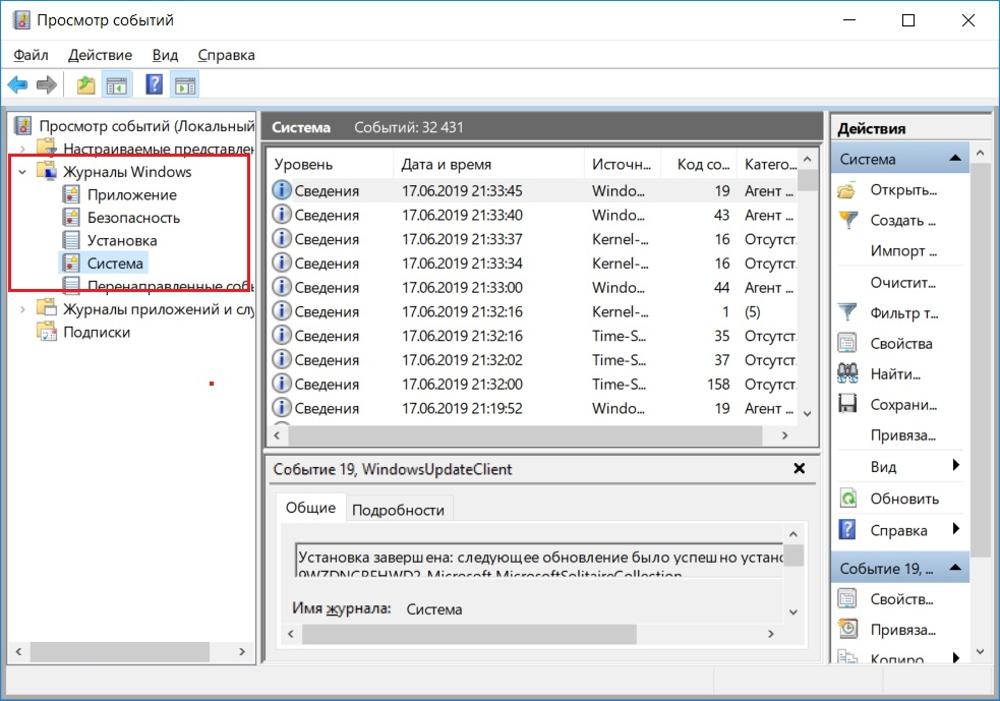
Диагностика ошибок при запуске Windows 10: определяем первопричину
Прежде чем приступать к исправлению ошибок при загрузке Windows 10, необходимо провести тщательную диагностику для выявления их точных причин. Существует целый арсенал встроенных в операционную систему инструментов диагностики, которые помогут пользователю разобраться в сути возникающих проблем.
Одним из ключевых источников информации о возникающих ошибках являются журналы событий Windows. Внимательно изучив записи в этих журналах, можно найти ценные подсказки о том, что именно пошло не так при загрузке системы. Анализ журналов поможет обнаружить любые возможные ошибки, предупреждения или критические события, связанные с проблемами запуска Windows 10.
Кроме того, полезным инструментом диагностики является проверка целостности системных файлов. Для этого в Windows 10 предусмотрена специальная утилита - Windows System File Checker. Она способна обнаружить и восстановить поврежденные или отсутствующие системные файлы, которые могут быть причиной сбоев при загрузке.
Не стоит также забывать о необходимости тестирования аппаратного обеспечения компьютера. Проверка оперативной памяти, жесткого диска и даже BIOS может помочь выявить аппаратные причины возникновения ошибок при запуске Windows 10. Для этих целей можно воспользоваться как встроенными диагностическими средствами, так и сторонними специализированными утилитами.
Комплексный подход к диагностике ошибок, включающий использование всех доступных инструментов, позволит пользователю максимально точно определить природу возникающих неполадок и приступить к их эффективному устранению. Только после выявления первопричины можно переходить к следующему этапу - решению проблем с запуском Windows 10.
Методы устранения ошибок при запуске Windows 10
Итак, вы провели тщательную диагностику и выявили причину возникающих ошибок при запуске Windows 10. Пришло время перейти к самому интересному - устранению этих проблем. Существует множество эффективных методов, которые помогут вернуть вашу систему в рабочее состояние.
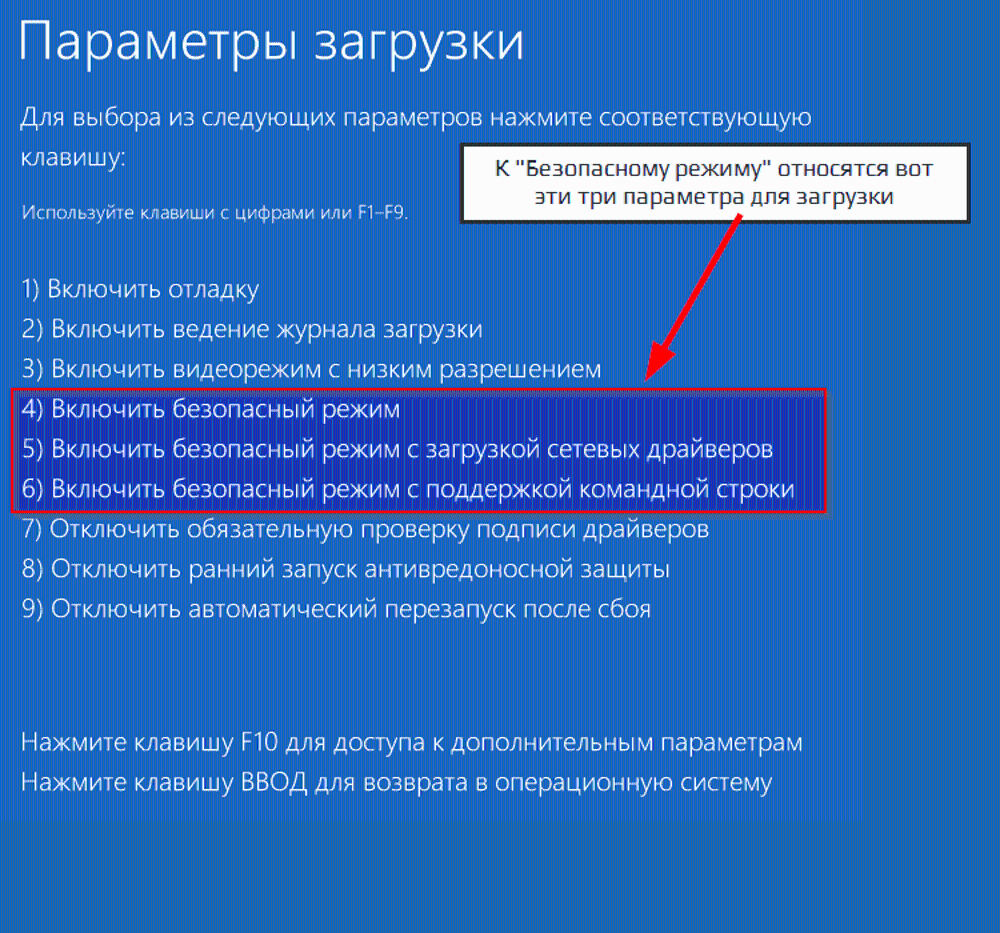
Запуск в безопасном режиме для восстановления системы
Одним из первых шагов должен стать запуск в безопасном режиме. Эта специальная среда загрузки Windows 10 предоставляет пользователю доступ к основным настройкам системы и позволяет выполнить необходимые действия для ее восстановления. Именно в безопасном режиме можно протестировать различные решения проблем, не опасаясь возникновения новых сбоев.
Для запуска в безопасном режиме необходимо:
- Включить или перезагрузить компьютер.
- Во время загрузки нажать и удерживать клавишу
F8(илиShift+F8в некоторых системах). - Выбрать в меню опцию "Безопасный режим" и нажать
Enter.
Попав в безопасный режим, вы сможете протестировать различные методы устранения проблем, а также получить доступ к важным системным инструментам для диагностики и восстановления Windows 10.
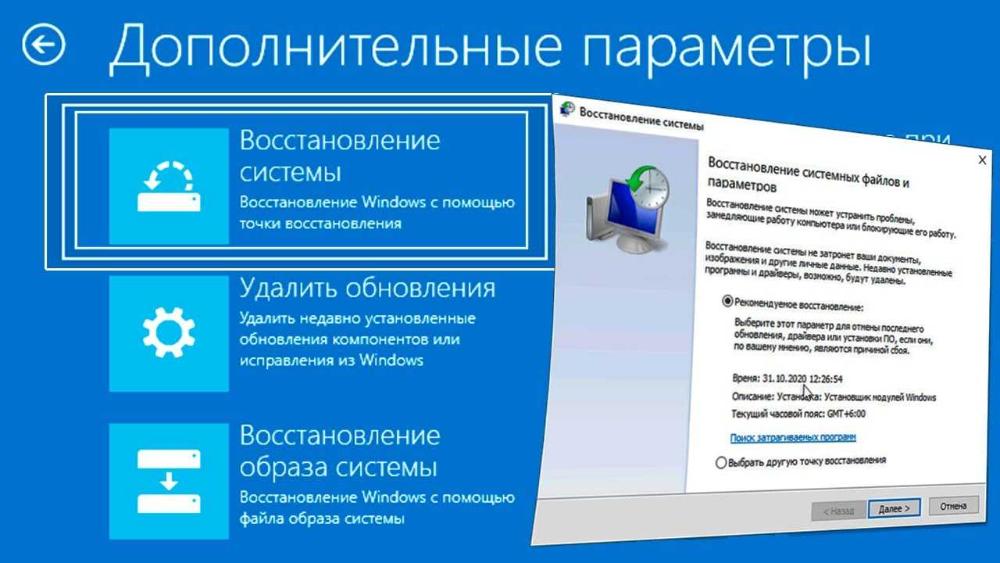
Восстановление системы с помощью точки восстановления
Еще одним мощным инструментом, который поможет вернуть Windows 10 в предыдущее стабильное состояние, является восстановление системы с помощью точки восстановления. Этот метод особенно актуален в случае проблем, возникших после установки обновлений или программного обеспечения.
Для выполнения восстановления с точки восстановления:
- Запустите Windows 10 в безопасном режиме.
- Откройте меню "Восстановление системы" и выберите подходящую точку восстановления.
- Следуйте инструкциям на экране, чтобы вернуть систему в предыдущее работоспособное состояние.
Восстановление с точки восстановления позволит избавиться от ошибок, появившихся в результате недавних изменений в системе, не затрагивая при этом ваших личных данных и настроек.
.png)
Обновление драйверов устройств
Не стоит забывать и о необходимости обновления драйверов устройств. Устаревшие, поврежденные или несовместимые драйверы могут стать причиной многих сбоев при загрузке Windows 10. Своевременное обновление этих важных компонентов системы может решить множество проблем.
Для обновления драйверов:
- Откройте "Диспетчер устройств" в Windows 10.
- Найдите устройство с проблемным драйвером и щелкните правой кнопкой мыши, выбрав "Обновить драйвер".
- Следуйте инструкциям мастера обновления, чтобы установить новейшую версию драйвера.
Если автоматическое обновление не помогает, можно попробовать скачать и установить драйвер вручную с официального сайта производителя оборудования.
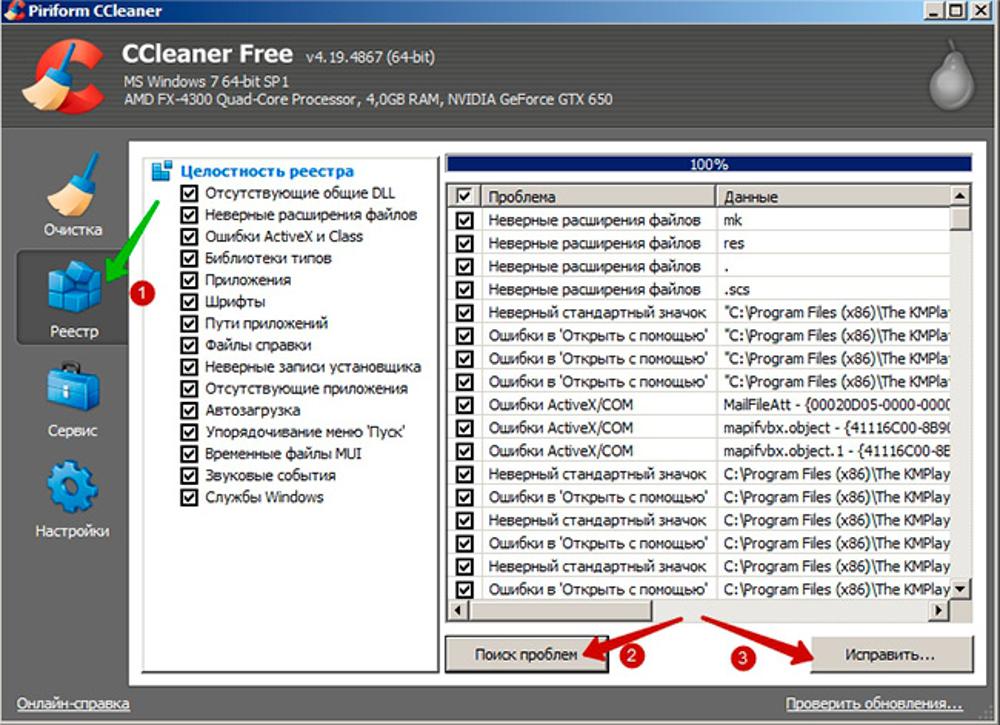
Исправление ошибок в реестре Windows.
Для исправления ошибок в реестре:
- Запустите Windows 10 в безопасном режиме.
- Откройте редактор реестра (нажав
Win+Rи введяregedit). - Внимательно изучите записи в реестре, чтобы выявить поврежденные или некорректные ключи.
- При обнаружении проблемных записей попробуйте их удалить или отредактировать.
- Для особо сложных ситуаций можно воспользоваться специализированными утилитами для восстановления реестра.
Работа с реестром требует большой осторожности, поскольку неосторожные действия могут привести к еще более серьезным проблемам. Поэтому рекомендуется создать резервную копию реестра перед началом операций.
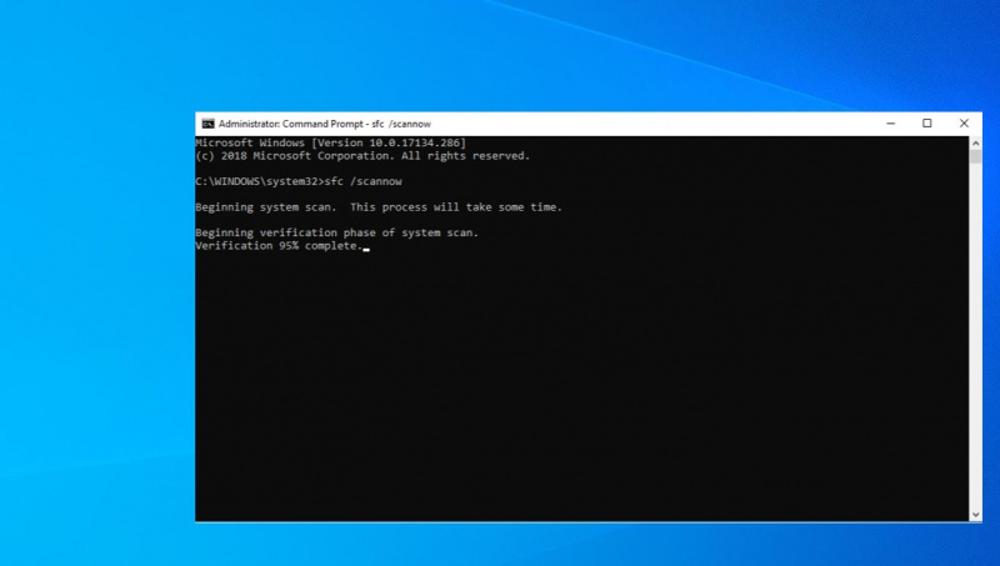
Windows System File Checker для восстановления системных файлов
Еще одним полезным инструментом для устранения ошибок при запуске Windows 10 является Windows System File Checker (SFC). Эта утилита способна обнаружить и восстановить поврежденные или отсутствующие системные файлы, которые могут препятствовать успешной загрузке операционной системы.
Чтобы запустить System File Checker:
- Откройте командную строку с правами администратора.
- Введите команду
sfc /scannowи нажмитеEnter. - Дождитесь завершения проверки системных файлов и восстановления поврежденных.
Если SFC не может исправить проблему, можно попробовать запустить DISM (Deployment Image Servicing and Management) - еще один встроенный инструмент диагностики и ремонта Windows 10. Команда DISM /Online /Cleanup-Image /RestoreHealth поможет восстановить целостность системного образа.
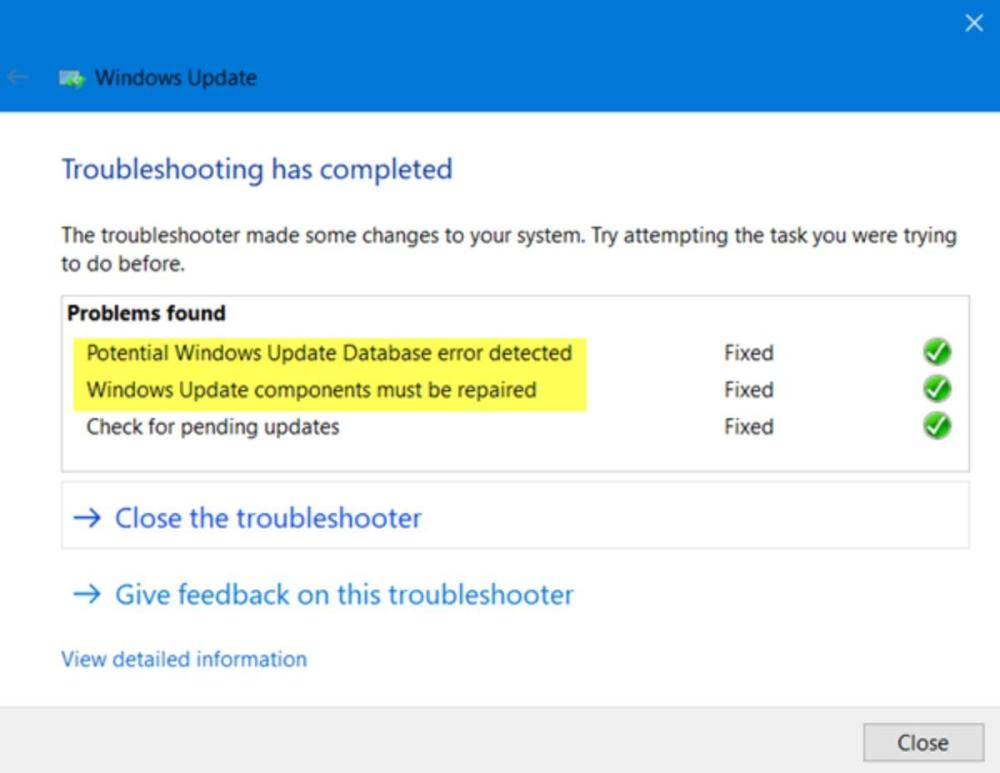
Решение проблем, связанных с обновлениями Windows 10
Наконец, при возникновении ошибок, связанных с обновлениями Windows 10, пользователю следует обратиться к специальным средствам устранения этих проблем, предлагаемым самой операционной системой.
Например, если после установки обновления компьютер не загружается должным образом, можно попробовать:
- Запустить Windows 10 в безопасном режиме.
- Открыть "Восстановление системы" и вернуть ОС к предыдущему состоянию.
- Воспользоваться функцией "Отмена обновления" в "Параметрах обновления и безопасности".
- Использовать встроенную утилиту Windows Update Troubleshooter для диагностики и исправления проблем с обновлениями.
Применяя комплексный подход и используя весь арсенал доступных методов устранения ошибок, вы сможете вернуть свою Windows 10 в рабочее состояние и избавиться от докучливых сбоев при загрузке.
.jpg)
Профилактические меры для предотвращения ошибок при запуске
Помимо устранения возникающих ошибок при запуске Windows 10, не менее важно уделять внимание профилактическим мерам, которые помогут предотвратить появление подобных проблем в будущем. Следуя этим рекомендациям, вы сможете значительно повысить стабильность и надежность работы вашей операционной системы.
Регулярное обновление Windows 10 и драйверов устройств
Одним из ключевых аспектов является регулярное обновление Windows 10 и драйверов устройств. Своевременная установка обновлений, исправляющих уязвимости и повышающих производительность системы, поможет избежать многих сбоев. Кроме того, не стоит забывать об обновлении драйверов, так как устаревшие или несовместимые драйверы могут привести к серьезным проблемам при загрузке.
Для автоматического обновления Windows 10:
- Откройте "Параметры" и перейдите в раздел "Обновление и безопасность".
- Убедитесь, что параметр "Автоматические обновления" включен.
- Регулярно проверяйте наличие доступных обновлений и устанавливайте их.
Аналогичным образом рекомендуется периодически проверять и обновлять драйверы устройств через "Диспетчер устройств" или с помощью специализированных приложений.
Резервное копирование важных данных
Не менее важно регулярно резервировать важные данные на случай непредвиденных ситуаций. Если вдруг возникнут ошибки, повлекшие за собой потерю файлов, наличие резервных копий поможет быстро восстановить все необходимое.
Для резервного копирования в Windows 10 можно использовать встроенную утилиту "Создание образа системы" или сторонние программы для резервного копирования. Рекомендуется хранить резервные копии на внешних носителях, таких как жесткие диски или облачные хранилища, чтобы обезопасить данные от возможных аппаратных сбоев.
Использование надежного антивирусного программного обеспечения
Использование надежного антивирусного программного обеспечения также является эффективной мерой профилактики. Вредоносные программы, попавшие в систему, могут стать причиной самых разнообразных проблем, в том числе и с запуском Windows 10.
Настоятельно рекомендуется установить на свой компьютер проверенное антивирусное решение и регулярно обновлять его. Это позволит защитить систему от вредоносных атак, которые могут вызвать ошибки при загрузке и другие неприятные последствия.
Оптимизация конфигурации системы
Наконец, оптимизация конфигурации системы - настройка параметров энергопотребления, управление запуском программ, очистка диска и другие действия - позволят поддерживать Windows 10 в оптимальном состоянии и предотвратить возникновение ошибок.
Например, регулярная очистка диска от временных файлов и ненужных данных может значительно улучшить производительность системы и снизить вероятность возникновения проблем при загрузке. Также рекомендуется следить за количеством запускаемых при загрузке приложений и отключать те, которые не используются.
Заключение: надежность и стабильность Windows 10 в ваших руках
Итак, мы подробно рассмотрели распространенные ошибки при загрузке Windows 10, методы их диагностики и устранения, а также профилактические меры для предотвращения подобных проблем в будущем. Справившись с неполадками, вы сможете насладиться бесперебойной работой вашей операционной системы и сфокусироваться на решении других важных задач.
Помните, что Windows 10 - мощная и надежная ОС, однако, как и любое программное обеспечение, она не лишена недостатков. Важно проявлять терпение и настойчивость при столкновении с ошибками, тщательно анализировать симптомы и применять комплексный подход к их устранению.
Будьте бдительны, регулярно проводите профилактические действия и не стесняйтесь обращаться за помощью к профессионалам, если самостоятельное решение проблем кажется слишком сложным. Вместе мы сможем превратить Windows 10 в верного и надежного помощника в повседневной работе и развлечениях.
Удачи в устранении ошибок и спасибо, что были с нами!

